Supprimer gratuitement le fond d'une image : 4 outils que vous pouvez utiliser
Il existe de nombreuses raisons pour lesquelles d'autres veulent supprimer l'arrière-plan d'une image. Certains disent que c'est parce qu'ils veulent éliminer les objets inutiles des images. Dans le même temps, d'autres disent qu'ils veulent rendre l'arrière-plan transparent ou le changer en n'importe quelle couleur appropriée.
Outre l'ajout d'effets à une image, il est également possible d'ajouter d'autres composants. Si un élément doit être ajouté pour quelque raison que ce soit, l'élimination de la toile de fond facilitera sa modification. Donc, si vous voulez supprimer le fond d'une image en ligne, vous pouvez le faire en ligne en utilisant les informations contenues dans cet article. Veuillez consulter les conseils ci-dessous.
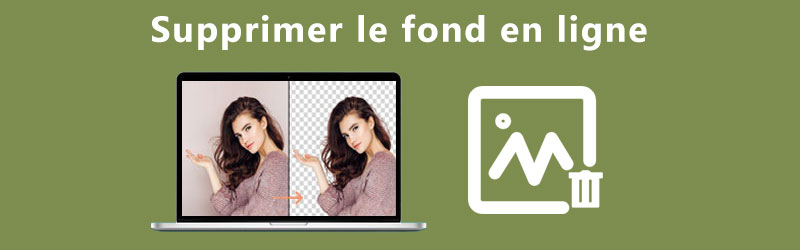
- Partie 1. 4 solutions de supprimer le fond d'une image en ligne
- Partie 2. Ce que vous devez noter lorsque vous supprimez le fond des images
- Partie 3. FAQ sur la suppression de fond en ligne
Partie 1. 4 solutions de supprimer le fond d'une image en ligne
Si vous avez des difficultés à faire défiler sur Internet sur lequel le suppresseur d'image d'arrière-plan est disponible, vous pouvez vous fier aux quatre meilleurs outils ci-dessous.
1. Vidmore Background Remover Gratuit en Ligne
La méthode professionnelle appropriée pour supprimer le fond d'une image en ligne consiste à utiliser Vidmore Background Remover Gratuit en Ligne. Avec Vidmore Background Remover Gratuit en Ligne, vous pouvez extraire rapidement et facilement des fonctionnalités de vos images. De plus, il peut identifier les sujets dans les photographies de n'importe quel individu.
De plus, éliminez toute toile de fond inutile pour faire une coupe parfaite. Plus intéressant à propos de ce décapant d'arrière-plan est son intelligence artificielle avancée adoptée pour détecter l'objet dans l'image. Avec cela, vous supprimerez instantanément l'arrière-plan de l'image. C'est pourquoi si vous souhaitez créer un arrière-plan transparent, cet outil est indispensable.
Vidmore Background Remover Gratuit en Ligne vous permet de découper, redimensionner et supprimer les éléments indésirables de vos photographies. À l'aide de l'icône de rognage et de retournement, vous serez suffisamment flexible pour ajuster les caractéristiques de l'objet et le mettre selon votre désir.
Et pour vous fournir plus d'informations sur la façon de supprimer l'arrière-plan d'une image en ligne, il est suggéré de suivre les instructions ci-dessous.
Étape 1: Sur Internet, recherchez le Vidmore Background Remover Gratuit en Ligne. Ensuite, appuyez sur le bouton Charger Image. Alternativement, vous pouvez enfin faire glisser et déposer votre fichier photo dans l'affichage principal.
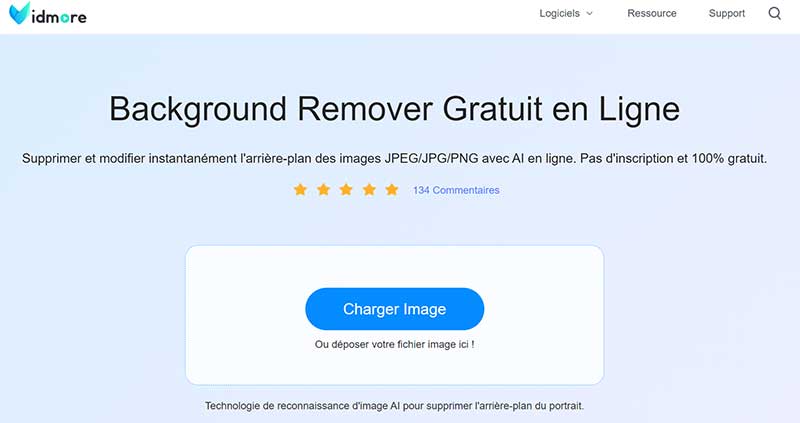
Étape 2: Après avoir choisi l'image souhaitée, autorisez-la à s'afficher dans la barre des tâches du site sur le côté droit de l'écran. Ensuite, l'intelligence artificielle intégrée à l'outil Web prévisualisera la photo que vous avez chargée.
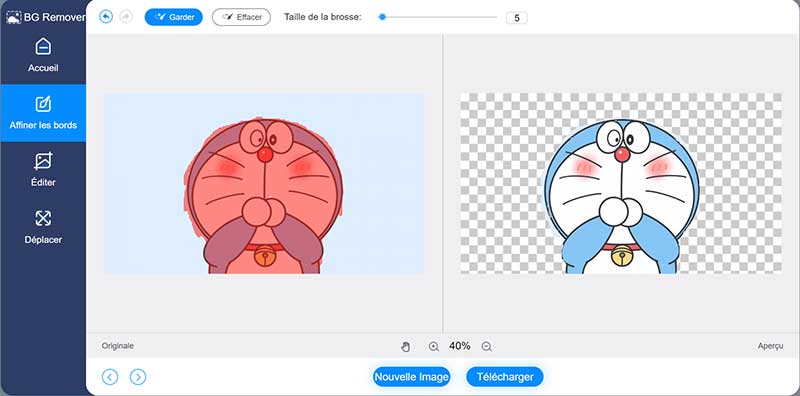
Étape 3: Si vous souhaitez améliorer l'arrière-plan de votre image, cliquez sur Éditer et modifiez la couleur de fond de l'image.
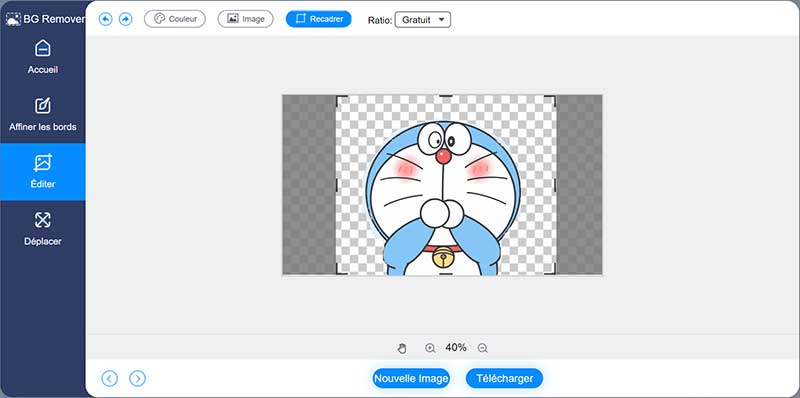
Recadrez une image après avoir sélectionné la couleur souhaitée vous permet d'éliminer ou de modifier la longueur et la largeur de l'image. Pour recadrer votre image, appuyez sur l'option Recadrer et choisissez l'option Ratio vous désirez.
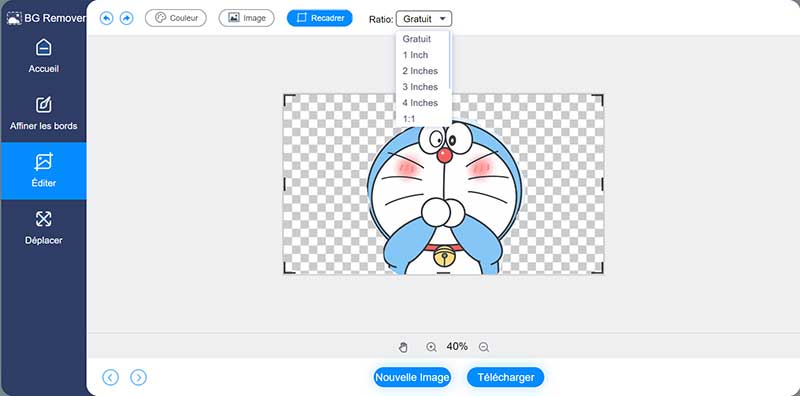
Une autre option consiste à modifier le placement de votre image. Dans la partie supérieure de la fenêtre, appuyez sur Déplacer, faites glisser le curseur et ajustez le degré de rotation de votre image. Alternativement, vous pouvez retourner l'image en appuyant sur l'icône Triangle en haut.
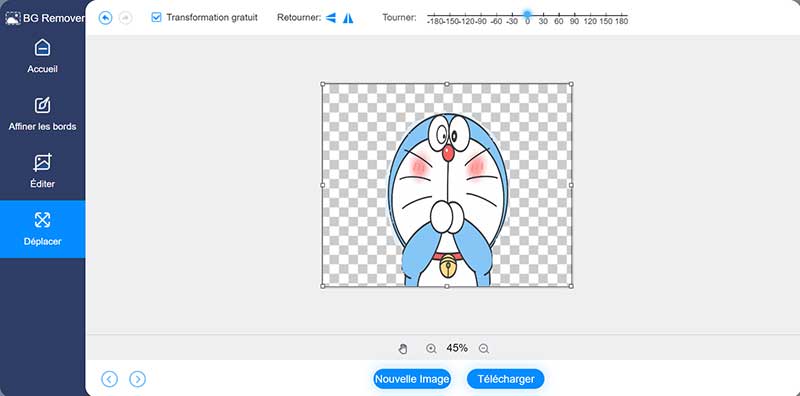
Étape 4: Si vous aimez les résultats, cliquez sur Télécharger pour le télécharger sur votre ordinateur.
2. Remove.bg
Remove.bg est un programme Internet disponible qui vous permet de supprimer l'arrière-plan d'une image. Ce programme Internet est entièrement gratuit. Il n'est pas nécessaire de choisir directement les surfaces de fond. Vous devez choisir votre image et obtenir instantanément l'image finale avec la toile de fond supprimée. Pour reconnaître les composants de premier plan et les supprimer de l'arrière-plan, Remove.bg utilise de puissantes technologies d'intelligence artificielle. Avec l'aide de cet outil en ligne, nous vous montrerons comment supprimer l'arrière-plan d'une photo.
Étape 1: Recherchez le Remove.bg sur votre moteur de recherche et attendez d'être dirigé vers la fenêtre principale. Une fois sur l'interface, appuyez sur le bouton Charger Image et de votre Dossier, choisissez l'image que vous souhaitez éditer.
Étape 2: Après avoir chargé l'image dans la fenêtre principale, elle supprimera automatiquement l'arrière-plan. Ensuite, cochez l'option Éditer pour afficher les arrière-plans possibles sur la partie supérieure droite.
Étape 3: Une fois que vous avez décidé du résultat de votre photo, cliquez sur le bouton Télécharger vers la droite et attendez qu'il se termine.
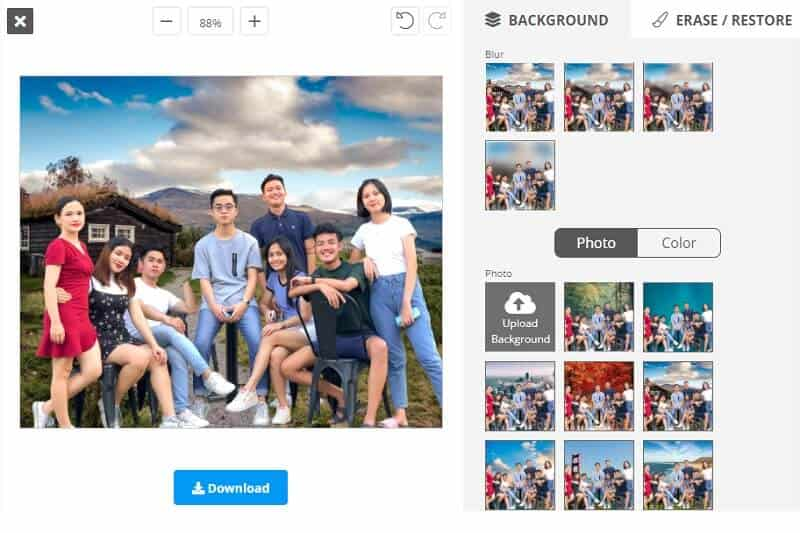
3. Photoroom
PhotoRoom est une autre application en ligne sur laquelle vous pouvez compter pour supprimer le fond d'une photo que vous avez prise. Ce programme de retouche photo est suffisamment puissant pour produire d'excellentes photographies tout en étant suffisamment simple pour être utilisé sans aucune formation fournie par ce programme.
Grâce à son interface conviviale et très simple à utiliser. De plus, il fournit des fonctionnalités d'édition de base telles que l'insertion de texte, la sélection de couleurs d'arrière-plan et le recadrage d'images. S'il ne vous est pas familier et que vous souhaitez savoir comment utiliser cette application, veuillez consulter la section d'instructions ci-dessous.
Étape 1: Allez dans la fenêtre principale de PhotoRoom et cliquez sur le bouton Partir de la photo. En dehors de cela, vous pouvez également déposer une image.
Étape 2: Après avoir chargé l'image sur le site principal, cliquez sur le bouton Éditer pour les modifications. En cliquant sur le bouton d'édition, il vous montrera les fonctionnalités d'édition de base de l'outil. Ensuite, vous devez sélectionner votre arrière-plan préféré.
Étape 3: Enfin, cliquez sur le bouton Télécharger situé dans la partie inférieure de la fenêtre si vous avez terminé.
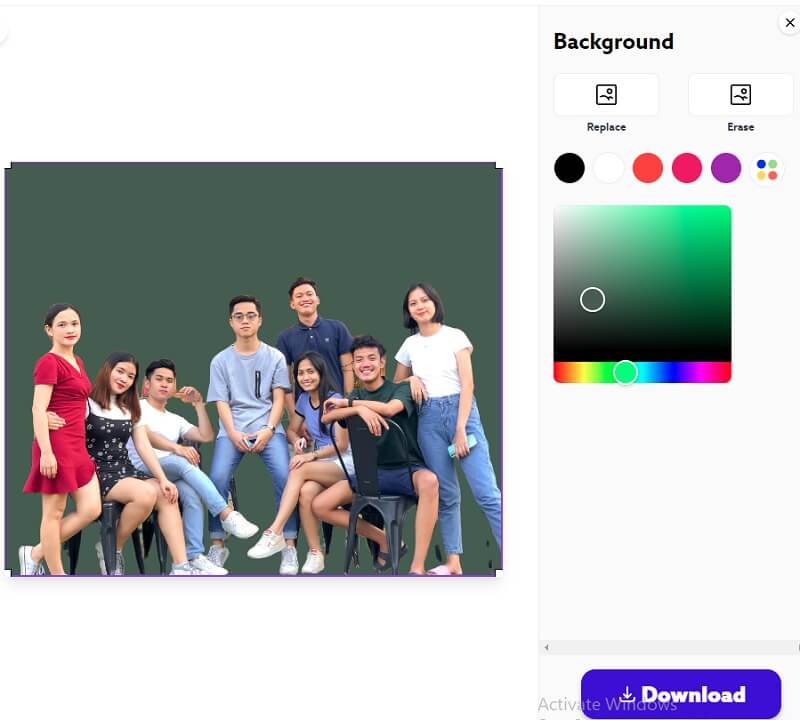
4. Experter
Experter est un programme qui vous aidera à supprimer le fond d'une image que vous avez chargée en ligne. Pour être plus précis, cet éditeur d'images vous permet de supprimer rapidement et facilement la toile de fond de votre photo en quelques secondes.
Experter est un outil en ligne que vous pouvez utiliser gratuitement sans vous inscrire sur un autre site Web. Vous pouvez recadrer rapidement les éléments de vos photos à l'aide des options d'édition fournies par le programme. De plus, vous n'avez pas besoin d'un haut niveau d'expertise technique pour supprimer l'arrière-plan de votre photo.
Étape 1: Accédez au site officiel de l'Experter et cliquez sur le bouton Sélectionner Image au centre de la page.
Étape 2: Une fois que vous avez choisi l'image que vous préférez, l'arrière-plan apparaîtra transparent.
Étape 3: Enfin, puisque l'Experter est un pur outil de suppression d'arrière-plan en ligne, vous pouvez maintenant le télécharger. Cliquez sur le bouton Télécharger (HD) ci-dessous.
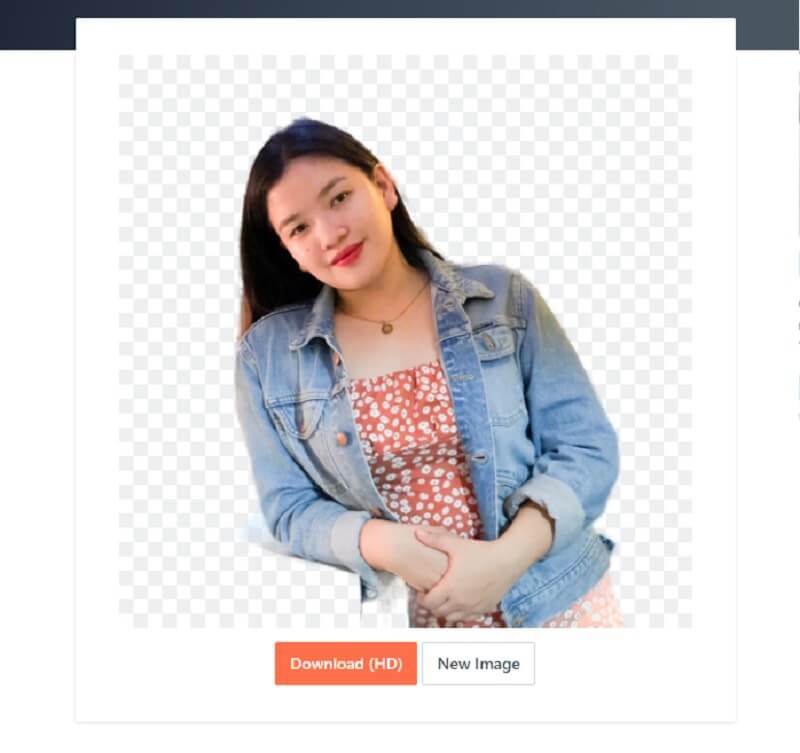
Partie 2. Ce que vous devez noter lorsque vous supprimez le fond des images
En supprimant le fond d'une image, il est nécessaire de prendre note des petits détails de la photo. Par conséquent, il a suggéré d'utiliser la plus petite taille de crayon pour remplir toutes les parties de l'image non parfaitement effacées.
Autre chose, si vous souhaitez supprimer le fond des photos, vous devez choisir correctement le nouvel arrière-plan. Il est crucial de sélectionner la couleur appropriée de l'arrière-plan. Dans ce cas, il aura l'air bien édité.
Partie 3. FAQ sur la suppression de fond en ligne
1. Comment rendre l'arrière-plan transparent dans Microsoft Paint ?
Ouvrez Paint sur votre PC ou votre ordinateur portable pour apporter les modifications nécessaires à l'image que vous souhaitez utiliser. Ensuite, choisissez une option dans le menu déroulant de gauche de la barre en haut de la page. Choisissez Sélection Transparente dans l'option déroulante résultante.
Après cela, cliquez sur l'option Choisir et choisissez Sélection de forme libre. En appuyant sur le curseur gauche de la souris et en faisant glisser, tracez la zone que vous souhaitez conserver. Coupez la boîte qui s'affiche autour de la zone esquissée en cliquant dessus avec le bouton droit de la souris. Créez une nouvelle page dans Paint et collez votre image en utilisant Ctrl - V. Le fond de l'image sera maintenant transparent.
2. Quel est l'avantage d'utiliser un effaceur d'arrière-plan en ligne ?
L'aspect le plus attrayant de l'utilisation d'un outil de suppression d'arrière-plan en ligne est le gain de temps. Essayer cette technique avec d'autres outils d'édition d'images prendra beaucoup de temps. Cependant, vous pouvez faire ce travail en un temps record en utilisant une application en ligne.
3. L'utilisation d'un outil de suppression d'arrière-plan en ligne réduit-elle la qualité de la photo ?
Oui, la suppression manuelle de l'arrière-plan est nécessaire pour obtenir le résultat souhaité. Si vous utilisez un outil en ligne pour faire le travail, la qualité en souffrira.
Conclusion
Vous pouvez maintenant supprimer le fond des images en ligne gratuitement avec l'aide de ces quatre décapants d'arrière-plan en ligne. Avec ces outils, vous n'aurez pas à installer d'applications tierces pour améliorer vos images avec succès. Cependant, si vous êtes un débutant sans expérience dans la suppression de la toile de fond d'une image, Vidmore Background Remover Gratuit en Ligne est l'option la plus acceptable.
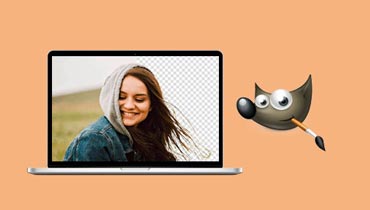 Supprimer le fond dans Gimp
Supprimer le fond dans Gimp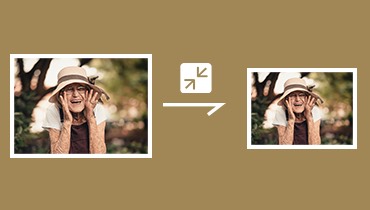 Réduire la taille d'une photo
Réduire la taille d'une photo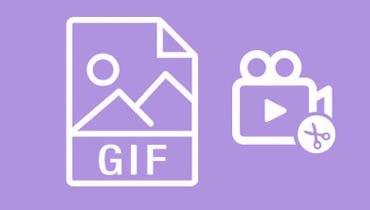 Rogner un GIF
Rogner un GIF